Как удалить человека из рг в майнкрафт
Как удалить друга из привата в minecraft
На сегодняшний день многопользовательская игра Майнкрафт пользуется огромной популярностью у игроков со всего света. Несмотря на кажущуюся простоту, данная игра имеет очень глубокий игровой процесс, и вполне может посоревноваться в популярности с более дорогими игровыми проектами.
Первое что нужно сделать в Майнкрафте – это захватить себе территорию. В данной игре единовременно находятся сотни тысяч человек, и поэтому очень важно, чтобы каждый игрок мог иметь свое собственное пространство в Minecraft для постройки жилья, или для того, чтобы банально уединится.
Как заприватить территорию
Заприватить территорию в Майнкрафте можно с помощью обычной палочки, которую можно без всякого труда найти в лесу. Для того чтобы заприватить территорию, необходимо провести палочкой от самого нижнего куба до самого верхнего куба занимаемой территории. После этого необходимо ввести в чат команду «/region claim <имя_региона>». Имя региона присваивается самим игроком в Minecraft. Если не ввести имя, то привата не получится, и часть игрового мира по-прежнему будет считаться общей.
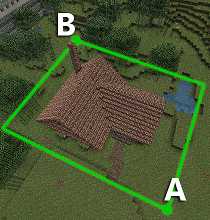
Как добавить друзей в собственный регион
Прежде всего стоит помнить, что территория региона в Minecraft принадлежит исключительно игроку. Другие люди не могут строить в ней здания, и могут заходить исключительно по приглашению владельца региона.
Чтобы пригласить друга в игру для проживания и строительства нужно прописать в общем чате следующую команду «/region claim <имя_региона>». Необходимо указать и название собственного привата и игровой ник человека, которому нужно разрешить доступ.
Как удалить друга из собственного региона
Удалить друга или другого игрока из собственного региона в Minecraft не сложно. Если решено продолжать игру порознь, то удалить друга из привата можно следующим образом. Существует команда /region removemember <имя_региона> <ник1>. Необходимо ввести название собственной территории, а также имя игрока, которого предстоит удалить. Для того чтобы не ошибиться, лучше всего предварительно ввести команду «/region info <имя_региона>». Благодаря этой команде, владелец собственной территории может узнать о всех своих гостях, которые были добавлены когда-либо.
В том случае, если во время удаления другого игрока из региона в Майнкрафт произошла какая-либо ошибка, и удалить человека из привата не получилось, можно попробовать команду «/region removeowner <имя_региона> @<ник1>», которая удаляет игроков без возможности повторного восстановления.
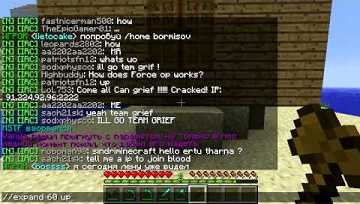
Не стоит забывать о том, что игра восприимчива к большим и маленьким буквам, и нужно учитывать это когда необходимо ввести ник человека или имя региона. Если ошибка кроется хотя бы одной букве выполнить команду корректно не получится.
Похожих статей на сайте не найдено
региональных команд - документация WorldGuard 7.0
Список других команд (не связанных с защитой региона) см. На странице «Команды». Разрешения для этих команд подробно описаны на странице «Разрешения».
Некоторые из этих команд могут выполняться в фоновом режиме, а затем возвращать результаты. Список активных фоновых команд можно просмотреть с помощью
/ wg под управлением . Существует жесткое ограничение на количество выполняемых команд и команд в очереди.
Для команд можно использовать / region или / rg .Некоторые подкоманды имеют несколько псевдонимов (например, / rg d может использоваться как ярлык для / rg define ).
Подсказка
Вы можете использовать большинство этих команд с консоли, но вам может потребоваться указать флаг -w (если он доступен).
Создание и удаление областей
Определить
/ rg определить [-n] [-g][ ] [... ] / rg create (...) / rg d (...)
Создает новый регион с данным идентификатором и дополнительным списком владельцев.Ваш текущий выбор WorldEdit используется для области региона.
Идентификаторы региона не чувствительны к регистру. Только один регион может существовать с данным именем (для каждого мира).
-
-gсоздаст новый «глобальный» регион (не такой, как глобальный регион), в котором нет физического пространства, что полезно для создания шаблонных регионов (см. Приоритет и наследование). -
-nсохранит указанные имена владельцев как имена, а не преобразует их в UUID
Пример: создание нового региона «магазин» с «sk89q» и «wizjany» в качестве владельцев
/ rg define магазин sk89q wizjany
Удалить
/ rg удалить [-w <мир>] [-f] [-u]/ rg rem (...) / rg удалить (...) / rg del (...)
Удаляет регион.
Если в указанном регионе есть дочерние регионы, необходимо указать -u или -f . Оба варианта нельзя указывать вместе.
-
-wможно указать для запуска этой команды для другого мира или с консоли -
-uизменяет дочерние области указанного региона, чтобы не иметь родительского -
-fудаляет дочерние регионы указанного региона
Новое определение
/ rg переопределить [-g] / rg update (...) / rg move (...)
Изменяет физическую область, связанную с существующим регионом, и заменяет ее вашим текущим выбором WorldEdit.
Претензия
Требует регион, который предназначен для регионов, созданных игроками самостоятельно. См. Заявление о претензии для получения дополнительной информации.
Членство редакторов
Добавить участника
/ rg addmember [-w <мир>] [-n]<члены ...> / rg addmem (...) / rg am (...)
Добавляет любое количество участников в регион.Использование
g: добавит группу разрешений вместо игрока.
-
-wможно указать для запуска этой команды для другого мира или с консоли -
-nуказывает WorldGuard добавлять игроков в качестве имен вместо UUID. Игроки, добавленные только в качестве имен, потеряют свое членство, если они изменят свое имя Minecraft.
Пример: добавление группы «строителей» и игрока «sk89q» в качестве членов области «порождения» в мире «лобби».
/ rg addmember -w lobby spawn g: builder sk89q
Добавить владельца
/ rg addowner [-w <мир>] [-n]<владельцы ...> / rg ao (...)
Добавляет любое количество владельцев в регион. Использование g: добавит группу разрешений вместо игрока.
-
-wможно указать для запуска этой команды для другого мира или с консоли -
-nуказывает WorldGuard добавлять игроков в качестве имен вместо UUID.Игроки, добавленные только как имена, потеряют свое право собственности, если они изменят свое имя Minecraft.
Пример: добавление группы «admins» и игрока «eduardo» в качестве членов зоны «порождения» в мире «lobby».
/ rg addowner -w lobby spawn g: админы Эдуардо
Удалить участник
/ rg removemember [-w <мир>] [-n] [-a]<члены ...> / rg remmember (...) / rg remmem (...) / rg rm (...)
Удаляет любое количество участников из региона.Как и в команде добавления, используйте g: , чтобы указать группу разрешений.
-
-wможно указать для запуска этой команды для другого мира или с консоли -
-nудалит игрока, который был добавлен по имени вместо UUID. -
-aудалит всех участников из региона, игнорируя аргумент
Удалить владельца
/ rg removeowner [-w <мир>] [-n] [-a]<владельцы...> / rg ro (...)
Удаляет любое количество владельцев из региона. Как и в команде добавления, используйте g: , чтобы указать группу разрешений.
-
-wможно указать для запуска этой команды для другого мира или с консоли -
-nудалит игрока, который был добавлен по имени вместо UUID. -
-aудалит всех владельцев из региона, игнорируя аргумент <владельцы…>
Получение информации
Выбрать
/ rg выберите/ rg sel (...) / rg s (...)
Заменяет ваш текущий выбор WorldEdit на область существующего региона.
Информация
/ rg информация [-u] [-s] [-w <мир>] [] / rg i (...)
Отображает информацию об указанном регионе или, если регион не указан, о регионе, в котором вы находитесь в данный момент. Если вы находитесь в нескольких регионах, вместо этого будет отображаться список.
-
-wможно указать для запуска этой команды для другого мира или с консоли -
-sзаставляет команду выбрать регион (см./ rg select) -
-uвызывает отображение UUID, а не последних имен игроков.
Флаги
/ rg flags [-w <мир>] [-p <страница>]
Отображает интерактивный список флагов для данного региона с разбивкой на страницы.
Явно установленные флаги показаны с белыми значениями, флаги, унаследованные от родительской области, показаны светло-серым цветом, а неустановленные флаги показаны с их значением по умолчанию темно-серым.
Щелчок по значениям позволяет быстро устанавливать и снимать флажки, а стрелки внизу рядом с номером страницы можно использовать для навигации по списку.
Список
/ rg список [-n] [-p <игрок>] [-w <мир>] [<страница>]
Показывает созданные регионы.Для отображения определенной страницы может быть указан номер.
Если у игрока есть разрешение на перечисление всех регионов, но есть разрешение на перечисление своих собственных (тех, участником или владельцем которых является игрок), то команда автоматически перечислит только собственные регионы игрока.
,команд Minecraft: рабочие читы Minecraft, которые вам нужно знать
Команды и читы Minecraft могут сделать вас богом в вашем собственном блочном маленьком мире. Если вы хотите скопировать существующую сборку, изменить режим игры, не загружая новый мир, или просто обмануть свой путь к своей идеальной вселенной, консольные команды Minecraft являются важной частью творческого стиля игры.
Хотя существует множество различных читов Minecraft, все разной сложности, у нас есть краткое изложение тех, которые вам нужно знать , и, конечно же, тех, которые вы можете использовать, чтобы троллить своих друзей.Что такое Minecraft без небольшого количества дружеских огорчений?
Как использовать читы Minecraft
Если вам интересно, как вводить команды консоли Minecraft, перечисленные ниже, все, что вам нужно сделать, это нажать клавишу с косой чертой (/), и появится небольшое окно. Введите код и нажмите Enter, и ваша команда активируется.
Сокращенные команды Minecraft
Ниже приведены сокращенные коды, которые помогут вам не вводить разные имена игроков. Их стоит запомнить, чтобы вам не приходилось вводить имена вроде «Sniper_Kitty_Bruv_91» каждый раз, когда к вашей игре присоединяется какой-нибудь джоббер.
- @p - ближайший к вам игрок
- @r - случайный игрок
- @a - все игроки
- @e - все сущности в мире.
- @s - себя
Minecraft clone command
/ clone
Клонирует выбранные блоки в другое место. Очень полезно, если вы строите городское пространство и хотите дублировать несколько зданий в разных областях.«
Пример: / clone 100 234-10 200 100 0 300 200 100
Команда сложности Minecraft
/ сложность
Изменяет игровую сложность. Замените последний раздел кода одним из следующих:
- мирный
- простой
- нормальный
- жесткий
Пример: / сложность мирный
Команда эффекта Minecraft
/ effect
Добавляет эффект статуса для выбранного игрока.«[Секунды]», «[усилитель]» и «[hideParticles]» являются необязательными условиями, поэтому не стесняйтесь игнорировать их, если вы не хотите изменить длину, силу эффекта или отображение эффекта в виде частиц. или не. Если вы хотите удалить эффект с игрока, введите «/ effect
Пример: / effect PCGamer water_breathing 30
Minecraft enchant command
/ enchant
Добавляет чары к предмету, который держит игрок.Так что это поражение, проклятие членистоногих, острота - любое заклинание, которое вы извлечете из книги или стола чар. Вот список идентификаторов чар.
Пример: / enchant PCGamer minecraft: smite 1
Команда модификатора Minecraft Exp
/ xp <количество> [игрок]
Дает целевому игроку количество очков опыта. Если вместо этого вы просто хотите добавить уровни, что проще для наложения чар, попробуйте «/ xp <количество> L [игрок]».
Пример: / xp 100L PCGamer
Изменить команду игрового режима
/ gamemode
Изменяет игровой режим для всех участников сеанса.Добавьте имя игрока в конец кода, чтобы изменить режим для разных игроков. Замените «
- Survival
- Creative
- Adventure
- Spectator
Пример: / gamemode Survival
Minecraft give item command
/ give
Бросает предмет в инвентарь игрока. Идеально подходит, если вы хотите начать пробежку с полным комплектом алмазного снаряжения.Просто имейте в виду, что раздел количества работает только для штабелируемых предметов. Вы не можете получить 100 алмазных мечей за один присест, как бы круто это ни было. Чтобы просмотреть полный список идентификаторов предметов, перейдите сюда.
Пример: / give PCGamer diamond_sword 1
Справка, если команда не работает
/ help [имя команды]
Предлагает дополнительную информацию о любой консольной команде. Если вы пытаетесь выполнить команду, но она не работает должным образом, введите указанную выше команду перед названием команды, которая не работает, и вы получите более подробную информацию о том, как она работает.
Пример: / help kill
Minecraft keep inventory command
/ gamerule keepInventory true
Изменяет правила игры, поэтому, если вы умрете, вы сохраните все предметы в своем инвентаре. Замените «true» на «false», чтобы снова отключить его.
Minecraft kill command
/ kill
Убивает все, включая игрока. Но если вы хотите убить другого игрока, используйте « / kill
Minecraft play sound command
/ playsound
Воспроизводит определенный звуковой файл. Отлично подходит, если вы хотите использовать командный блок для воспроизведения звука, когда кто-то открывает дверь. Кто не любит хороший дверной звонок? Взгляните на все имена звуковых файлов здесь.
Пример: / playsound minecraft: entity.elder_guardian.ambient voice @a
Как проверить семя мира в Minecraft
/ Seed
Отображает семя для своего текущего мира, если вы хотите снова воспроизвести семя из поцарапайте или передайте его партнеру.
Установить мир возрождения в Minecraft
/ setworldspawn
Изменяет место появления мира в зависимости от того, где стоит игрок. Если вы не хотите этого делать, вы также можете установить его в заранее определенное место с помощью “/ setworldspawn
Пример: / setworldspawn 100 80 0
Minecraft Dungeons
(Изображение предоставлено Mojang)
Ознакомьтесь со всем, что мы знаем о Minecraft Dungeons, включая дату выпуска, трейлеры и все необходимые сведения о многопользовательском режиме.
Время остановки от изменения
/ gamerule doDaylightCycle false
Это полностью отключает дневной цикл, поэтому он всегда будет текущим временем дня. Чтобы возобновить цикл, замените «false» на «true».
Создать моба
/ summon
Вызывает моба в определенное место. Удалите секцию «[x] [y] [z]» в конце, чтобы моб появлялся прямо над вами.Просто помните, что если вы создаете иссушителя, вам нужно будет как можно быстрее прикончить его.
Пример: / summon creeper
Minecraft teleport command
/ tp [target player]
Телепортирует выбранного игрока в указанное место. И да, вы действительно можете телепортировать друга в небо и смеяться, когда его тело падает обратно на землю.
Пример: / tp PCGamer 100 0 10
Изменить время в игре Minecraft
/ time set <значение>
Устанавливает время игры.Добавьте в конце одно из следующих чисел, чтобы изменить время дня на другое:
- 0 - Рассвет
- 1000 - Утро
- 6000 - Полдень
- 12000 - Сумерки
- 18000 - Nightist
Изменение Minecraft Команда погоды
/ weather
Изменяет погоду в игре на другой тип. То есть «/ Weather thunder» запустит грозу. Это обязательно, если вы собираетесь преследовать заряженных криперов.Ни у кого нет времени сидеть и ждать, пока грянет гром.
,Как отредактировать скин в Майнкрафт
Завидуете ли вы всем этим игрокам, которые бегают по Minecraft в своих шикарных шалашах? Вы устали от скучного стандартного скина? Вы хотите быть уникальным и ценимым за вашу внешность? Что ж, абсолютно бесплатно для вас - кроме небольшого количества вашего времени - вы можете изменить свою внешность и, наконец, быть уверенными, что куда бы вы ни пошли, люди будут задыхаться от вашего величия (в Minecraft).
Чтобы использовать кастомные скины в Майнкрафт, у вас должна быть платная копия игры.Как только вы это сделаете, вы можете загружать новые скины в области своих предпочтений.
Самый простой способ создать скин - загрузить скин по умолчанию из области настроек Minecraft и открыть файл для редактирования в редакторе изображений, таком как Paint или Gimp. После редактирования вы можете загрузить обновленный файл на той же странице веб-сайта, с которой вы загрузили скин по умолчанию (настройки). Вы сможете предварительно просмотреть свой скин, прежде чем использовать его.
Но лучший вариант для редактирования вашего скина - это использовать инструмент Minecraft Skin Edit, который показывает вам, какую именно часть тела вы редактируете, и дает вам предварительный просмотр в реальном времени того, как ваш персонаж будет выглядеть в игре. ,
Пока вы думаете, какой именно потрясающий скин вы хотите создать для своего персонажа Minecraft, не стесняйтесь смотреть это видео о человеке, создающем пулеметчика из Team Fortress 2 с помощью редактора скинов Minecraft. Это может помочь зажечь идеи для вашего собственного дизайна.
Теперь я расскажу вам, как создать свой собственный скин. Следуйте инструкциям, корректируя по своему усмотрению для вашего конкретного дизайна скина:
1. Откройте Skin Edit. Вы увидите пустой шаблон и предварительный просмотр вашего персонажа в игре в правом нижнем углу экрана.
2. Начните рисовать и заполнять пустые поля. Не беспокойтесь слишком много о том, чтобы сделать его идеальным с первого раза. Вы можете увидеть в режиме реального времени, как будет выглядеть ваш персонаж, на превью в правом нижнем углу. Нажмите на нее, чтобы модель перестала работать, или поверните ее мышью, чтобы посмотреть, как ваш персонаж выглядит под другим углом.
3. Когда вы будете удовлетворены своей работой, сохраните изображение в любом месте на вашем компьютере. Перейдите на страницу настроек Minecraft в своем браузере и загрузите файл нового скина, который вы только что сохранили на свой компьютер.
Увы, тусклая кожа прошлого превратилась в классную одежду с волосами на груди, воплощение мужественного достоинства, как показано ниже. *
* Предупреждение: ваши результаты могут отличаться в зависимости от того, как вы укладываете волосы на груди.
В качестве альтернативы, если вы не хотите создавать свой собственный скин, вы можете просмотреть официальный форум Minecraft Skins, чтобы найти скины, созданные другими, более талантливыми людьми (или, если вы сделали один, разместите его на форумах, чтобы поделиться это с миром).Если у вас есть отличная идея для скина, но у вас нет силы воли / навыков / времени для ее создания, вы можете попросить кого-нибудь из сообщества сделать ее для вас на тех же форумах.
После этого просто загрузите файл изображения скина, который вы скачали, в свою область настроек на Minecraft.net, как если бы вы сделали его сами.
А теперь иди и покажи миру, насколько хорош твой новый скин.
,



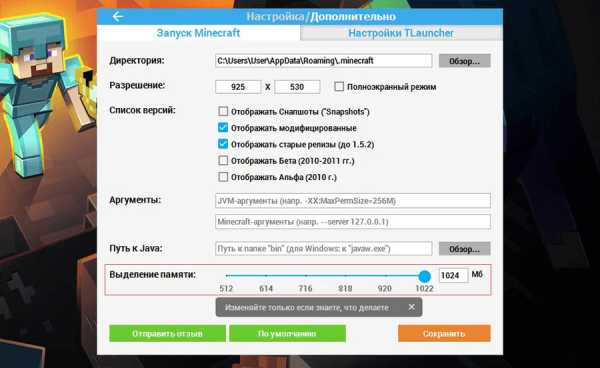



![[Furniture] Майнкрафт 1.10.2 мод на мебель. + 1.11.2! jooak-aofei1](https://minecraft247.ru/wp-content/uploads/2016/12/JOOAk-AOfEI1-70x70.jpg)